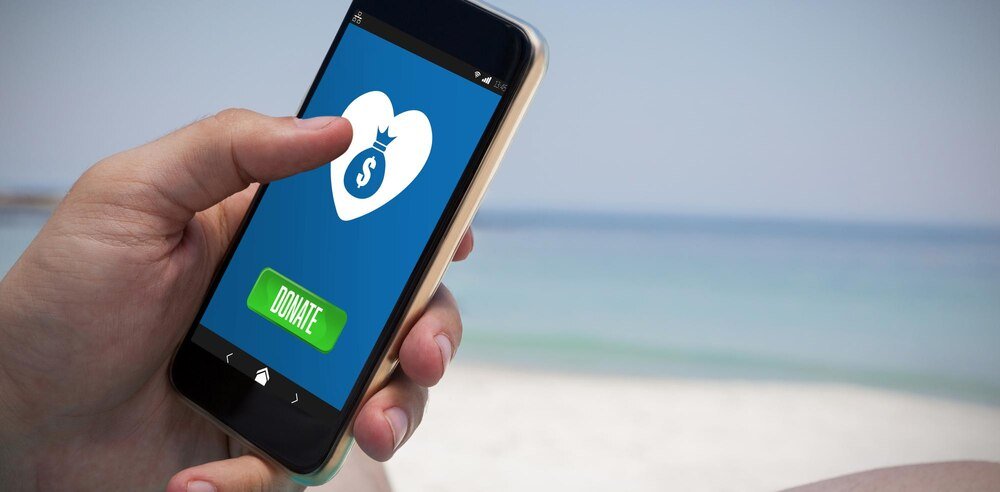Pełne szyfrowanie wiadomości w Messengerze zapewnia dodatkową ochronę prywatności, ale może również utrudniać korzystanie z niektórych funkcji aplikacji. Jeśli chcesz wyłączyć tę opcję, poniższy poradnik przeprowadzi Cię przez cały proces krok po kroku, zarówno na urządzeniach z systemem Android, jak i iOS.
Dlaczego warto wyłączyć pełne szyfrowanie w Messengerze?
Pełne szyfrowanie wiadomości w Messengerze (E2EE – End-to-End Encryption) ma swoje zalety, ale również wprowadza pewne ograniczenia:
- Uniemożliwia korzystanie z niektórych przydatnych funkcji Messengera
- Utrudnia płynną synchronizację wiadomości pomiędzy różnymi urządzeniami
- Może powodować opóźnienia lub całkowity brak powiadomień
- Blokuje dostęp do konwersacji na urządzeniach, gdzie nie jesteś zalogowany do swojego konta
Wyłączenie pełnego szyfrowania może znacząco poprawić wygodę korzystania z aplikacji, choć odbywa się to kosztem najwyższego poziomu zabezpieczeń.
Pamiętaj, że wyłączenie pełnego szyfrowania oznacza, że Twoje wiadomości nie będą już chronione najwyższym poziomem zabezpieczeń. Rozważ, czy zwiększona funkcjonalność jest warta kompromisu w zakresie prywatności.
Jak sprawdzić, czy czat ma włączone pełne szyfrowanie
Zanim przystąpisz do wyłączania szyfrowania, warto upewnić się, że jest ono rzeczywiście aktywne w Twojej konwersacji:
1. Otwórz aplikację Messenger na swoim urządzeniu
2. Przejdź do konwersacji, którą chcesz sprawdzić
3. Kliknij na nazwę kontaktu lub grupy na górze ekranu
4. Jeśli widzisz informację „Pełne szyfrowanie jest włączone” lub charakterystyczną ikonę kłódki przy nazwie czatu, oznacza to, że funkcja jest aktywna i możesz przystąpić do jej wyłączenia
Wyłączanie pełnego szyfrowania na urządzeniach z Androidem
Aby wyłączyć pełne szyfrowanie wiadomości na urządzeniu z systemem Android, wykonaj następujące kroki:
1. Otwórz aplikację Messenger
2. Wybierz konwersację, w której chcesz wyłączyć szyfrowanie
3. Kliknij na nazwę kontaktu lub grupy widoczną na górze ekranu
4. Przewiń w dół do sekcji „Prywatność i obsługa”
5. Dotknij opcji „Pełne szyfrowanie”
6. Wybierz „Wyłącz pełne szyfrowanie”
7. Potwierdź swoją decyzję w wyświetlonym oknie dialogowym
Uwaga: W niektórych przypadkach opcja wyłączenia szyfrowania może być niedostępna. Dzieje się tak, gdy to druga osoba zainicjowała szyfrowanie. W takiej sytuacji tylko ona może je wyłączyć, a Ty nie zobaczysz odpowiedniej opcji w ustawieniach.
Wyłączanie pełnego szyfrowania na iPhone (iOS)
Jeśli korzystasz z iPhone’a, proces jest bardzo podobny:
1. Uruchom aplikację Messenger
2. Wybierz zaszyfrowaną konwersację
3. Dotknij nazwy kontaktu lub grupy na górze ekranu
4. Przewiń w dół i znajdź sekcję „Prywatność i obsługa”
5. Dotknij opcji „Pełne szyfrowanie”
6. Wybierz „Wyłącz pełne szyfrowanie”
7. Potwierdź swoją decyzję w oknie dialogowym
Co zrobić, gdy opcja wyłączenia szyfrowania jest niedostępna?
Jeśli nie widzisz opcji wyłączenia szyfrowania, może to oznaczać jeden z kilku scenariuszy:
- Szyfrowanie zostało włączone przez drugą osobę i tylko ona może je wyłączyć
- Korzystasz ze starszej wersji aplikacji Messenger – spróbuj ją zaktualizować do najnowszej wersji
- Facebook czasowo zablokował możliwość zmiany ustawień szyfrowania (zdarza się podczas aktualizacji systemu)
W takim przypadku możesz:
1. Skontaktować się z drugą osobą i poprosić ją o wyłączenie szyfrowania
2. Utworzyć zupełnie nową konwersację bez włączonego szyfrowania
3. Poczekać na aktualizację aplikacji lub systemu i spróbować ponownie za kilka dni
Alternatywna metoda – rozpoczęcie nowej konwersacji
Jeśli nie możesz wyłączyć szyfrowania w istniejącej konwersacji, zawsze możesz rozpocząć nową, nieszyfrowaną:
1. Wróć do głównego ekranu Messengera
2. Dotknij ikony tworzenia nowej wiadomości (zazwyczaj w prawym górnym rogu)
3. Wybierz kontakt, z którym chcesz rozpocząć nową konwersację
4. Rozpocznij rozmowę bez włączania opcji szyfrowania
Ta metoda tworzy całkowicie nowy wątek konwersacji, pozostawiając poprzedni zaszyfrowany czat nienaruszony. Możesz korzystać z obu równolegle lub poinformować rozmówcę, że przenosisz komunikację do nowego czatu.
Najczęstsze problemy i ich rozwiązania
Podczas wyłączania pełnego szyfrowania możesz napotkać następujące problemy:
1. Brak opcji wyłączenia szyfrowania – Jak wspomniano wcześniej, tylko osoba, która włączyła szyfrowanie, może je wyłączyć. Skontaktuj się z tą osobą i poproś o pomoc.
2. Aplikacja się zawiesza – Zamknij aplikację całkowicie (usuń ją z listy ostatnio używanych aplikacji) i uruchom ją ponownie. Jeśli problem nadal występuje, spróbuj wyczyścić pamięć podręczną aplikacji lub w ostateczności ją przeinstalować.
3. Komunikat o błędzie – Jeśli pojawia się komunikat o błędzie, upewnij się, że masz najnowszą wersję aplikacji i stabilne połączenie z internetem. Spróbuj też wylogować się i zalogować ponownie.
4. Brak synchronizacji po wyłączeniu – Po wyłączeniu szyfrowania może minąć nawet kilkanaście minut, zanim wszystkie Twoje urządzenia zsynchronizują się z nowym ustawieniem. Bądź cierpliwy.
Warto wiedzieć: Messenger domyślnie nie włącza pełnego szyfrowania dla wszystkich konwersacji. Jeśli nie włączałeś tej funkcji świadomie, bardzo prawdopodobne jest, że zrobiła to druga osoba uczestnicząca w konwersacji.
Podsumowanie
Wyłączenie pełnego szyfrowania wiadomości w Messengerze to stosunkowo prosty proces, który może rozwiązać problemy z dostępem do niektórych funkcji aplikacji i usprawnić synchronizację między urządzeniami. Pamiętaj jednak, że wyłączenie szyfrowania zmniejsza poziom prywatności Twoich rozmów, co warto wziąć pod uwagę, szczególnie przy wymianie wrażliwych informacji.
Najważniejsze kroki:
1. Otwórz konwersację z włączonym szyfrowaniem
2. Przejdź do ustawień konwersacji (kliknij nazwę kontaktu)
3. Znajdź opcję „Pełne szyfrowanie” w sekcji „Prywatność i obsługa”
4. Wybierz „Wyłącz pełne szyfrowanie”
5. Potwierdź swoją decyzję
Jeśli opcja wyłączenia jest niedostępna, najprawdopodobniej szyfrowanie zostało włączone przez drugą osobę i tylko ona może je wyłączyć.